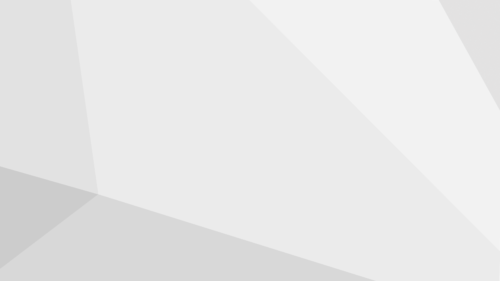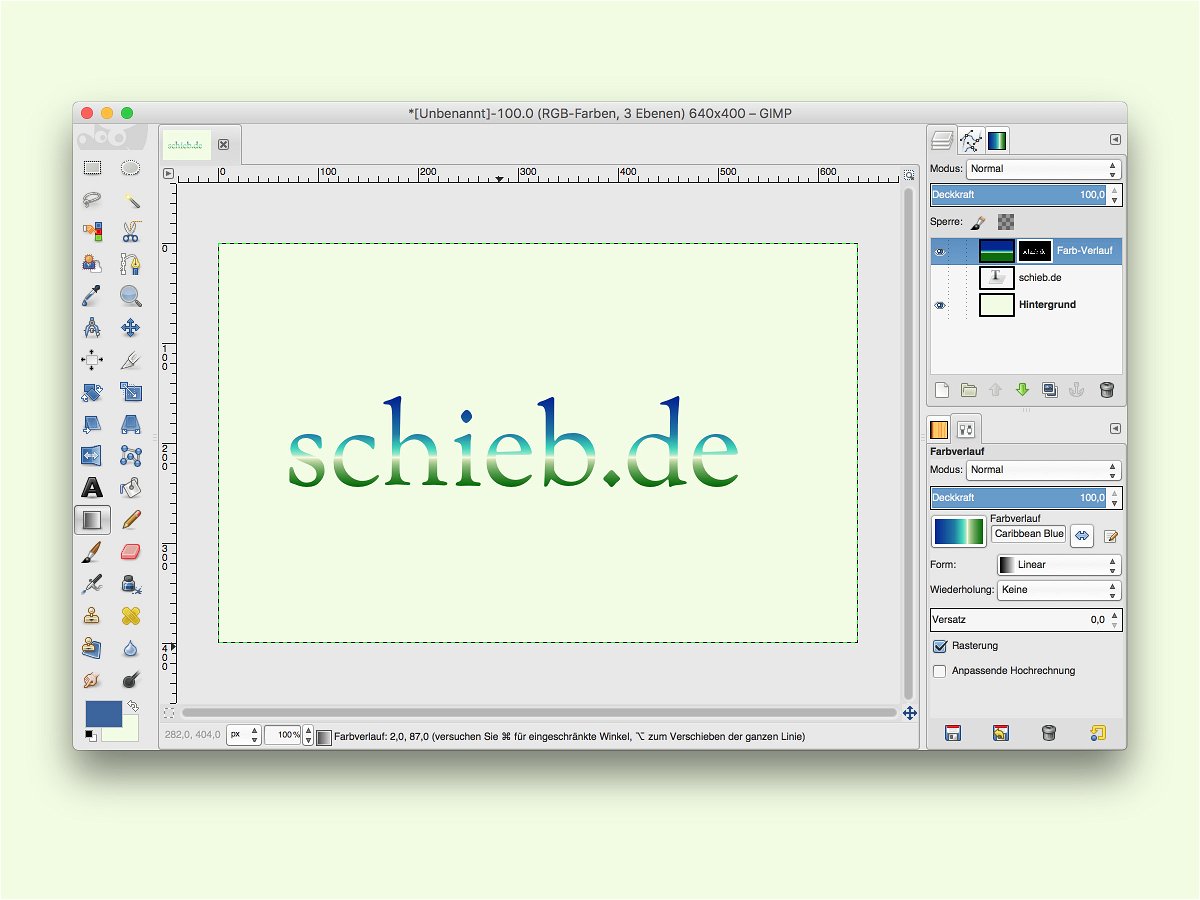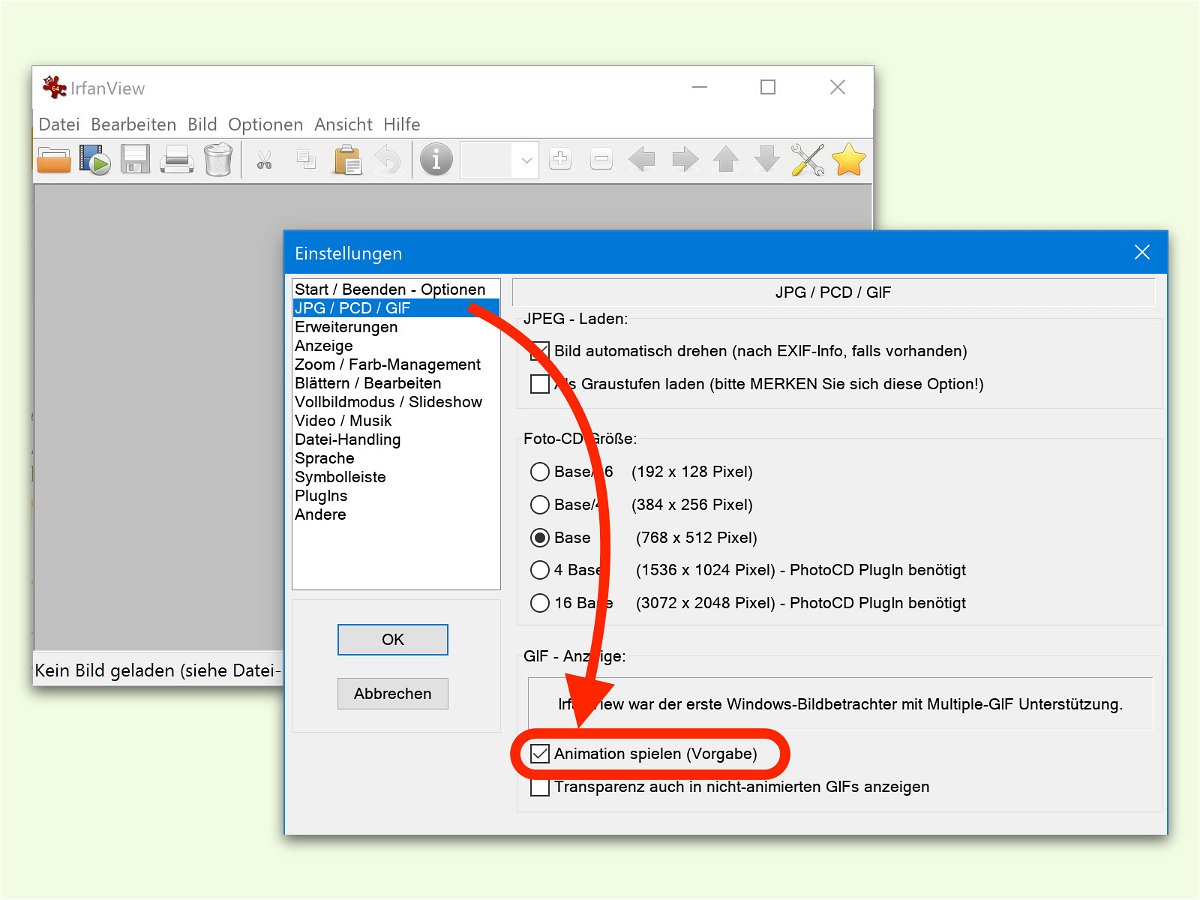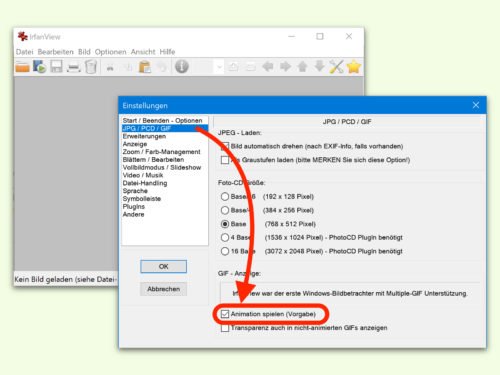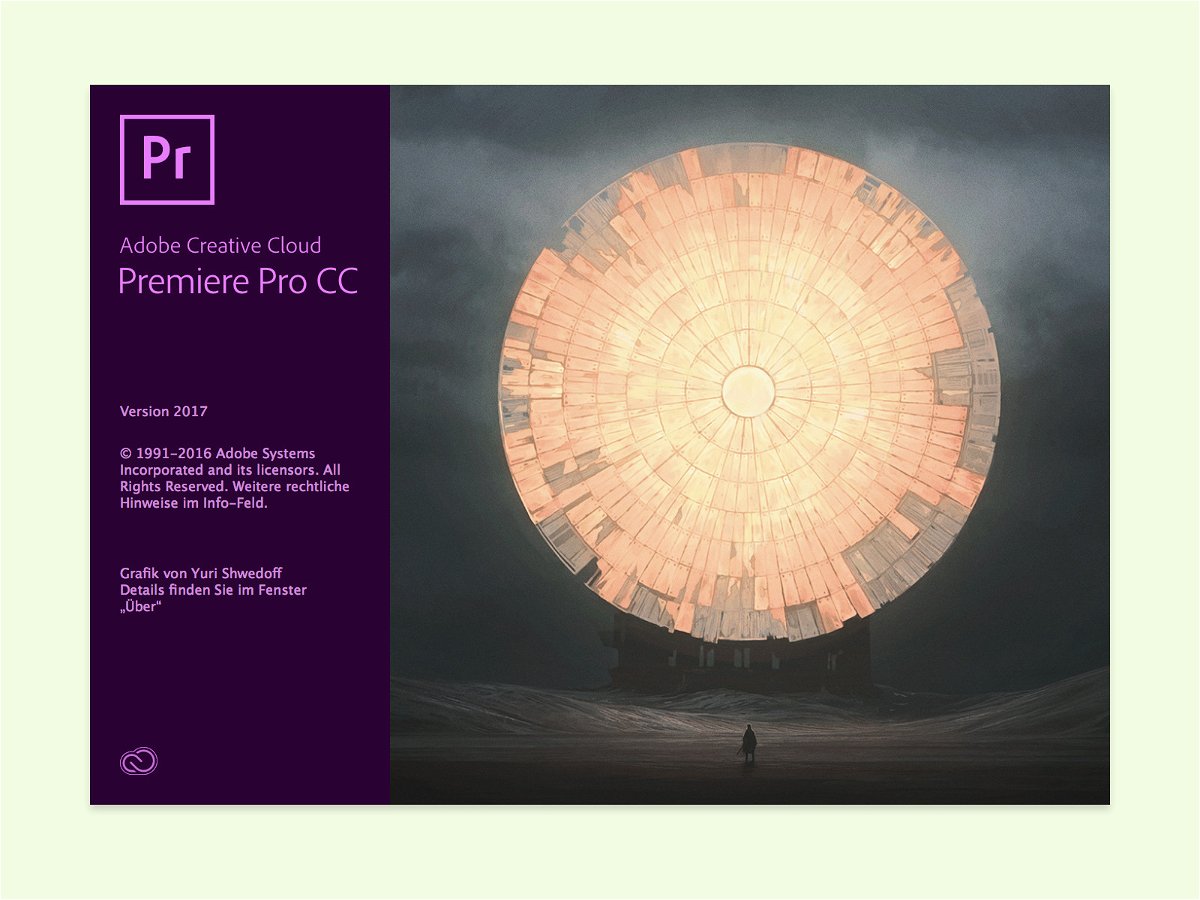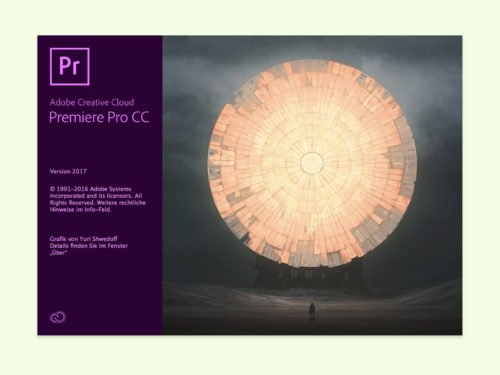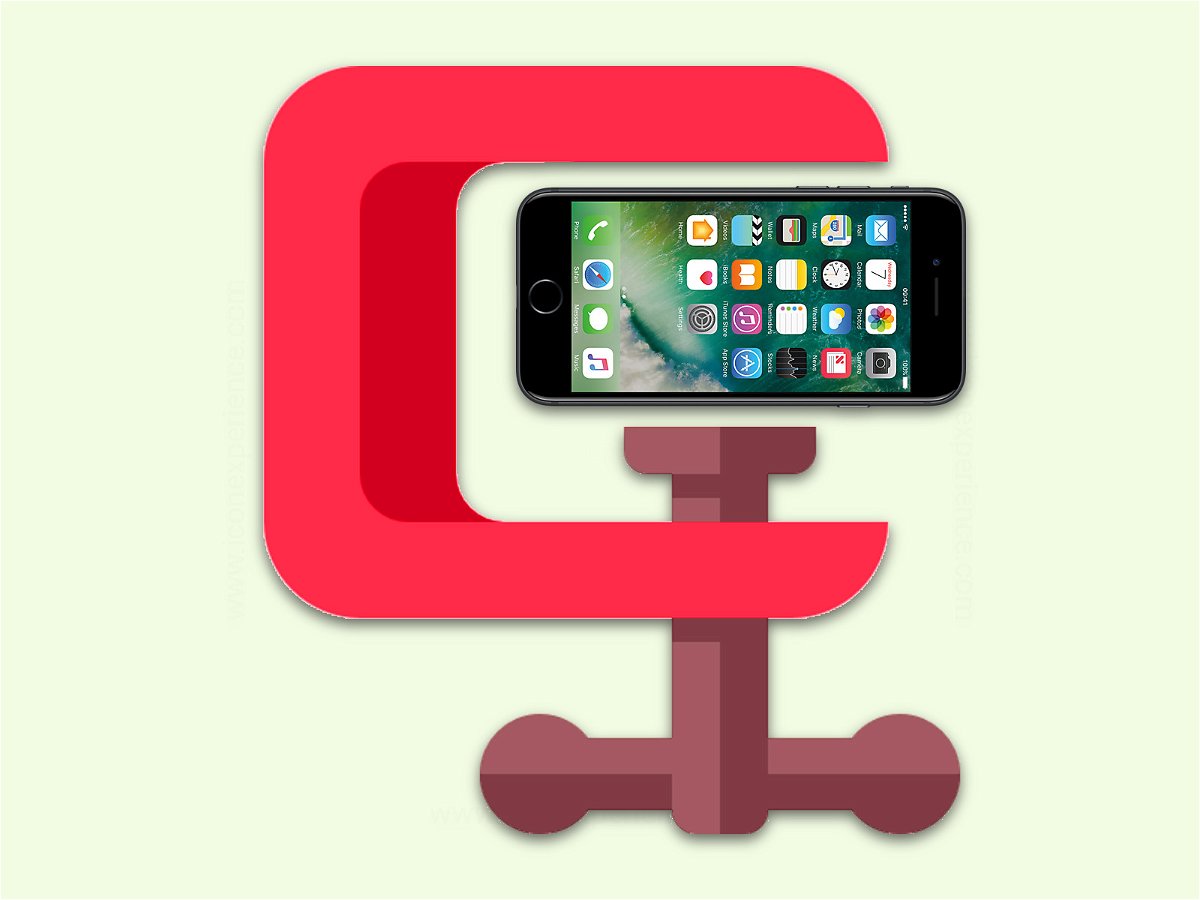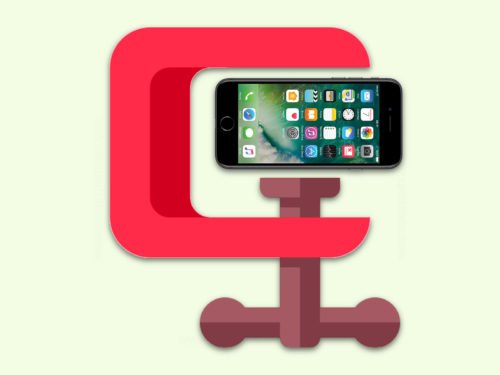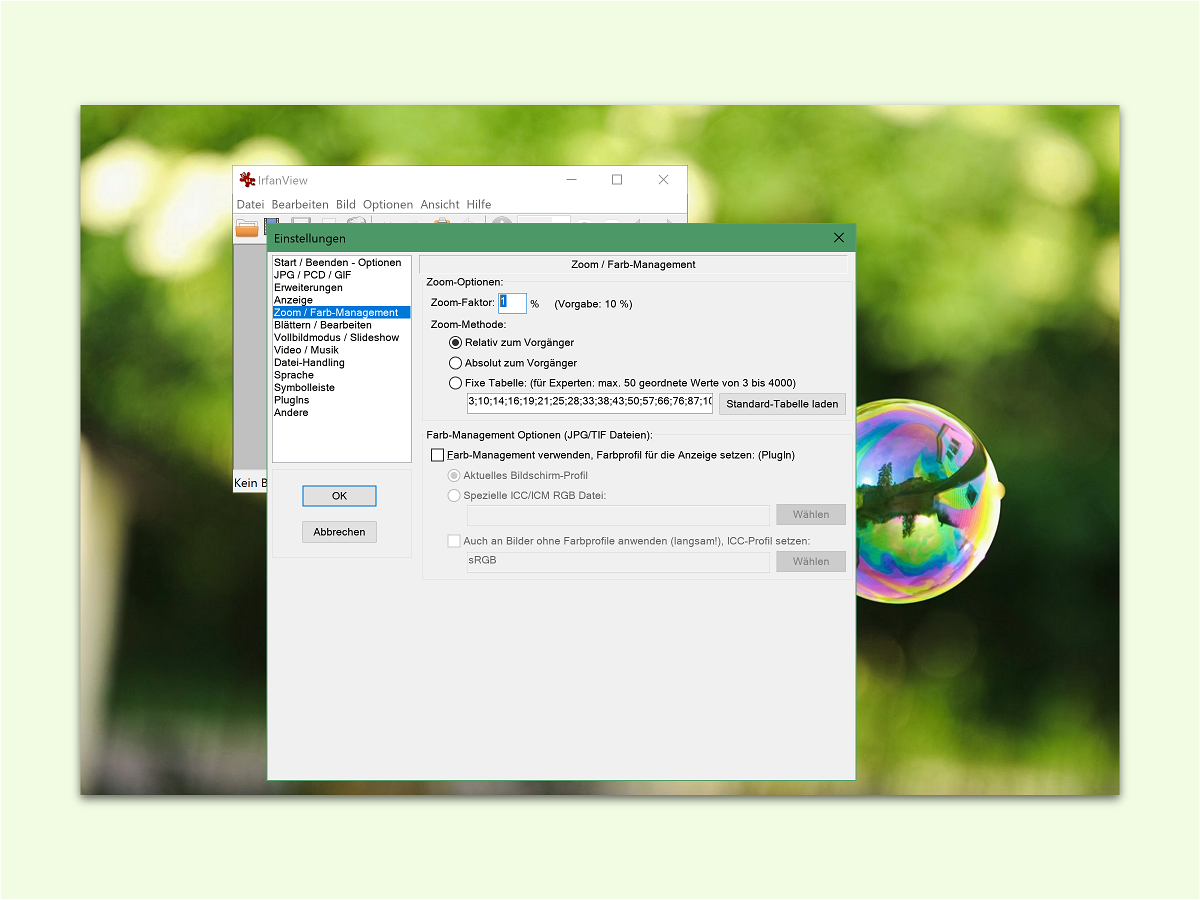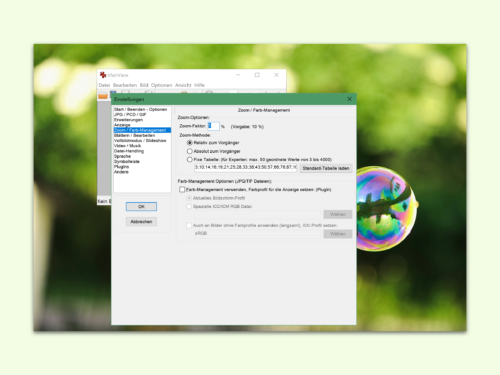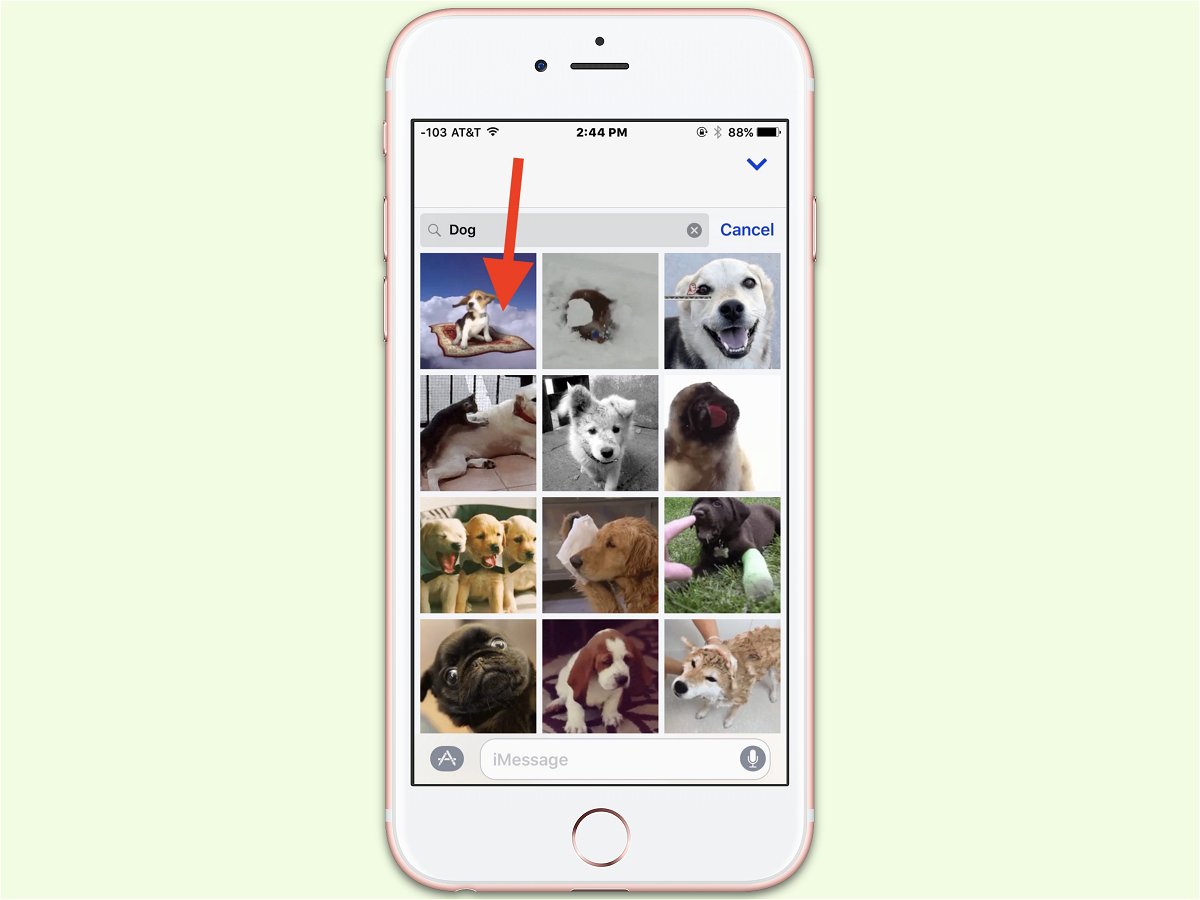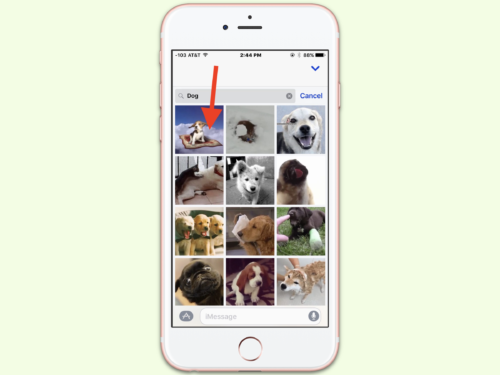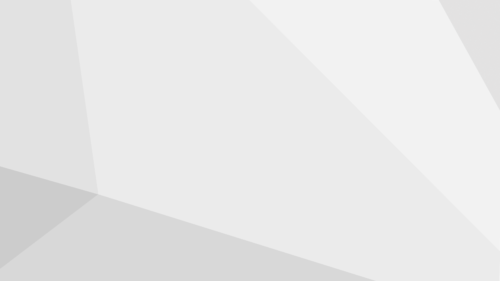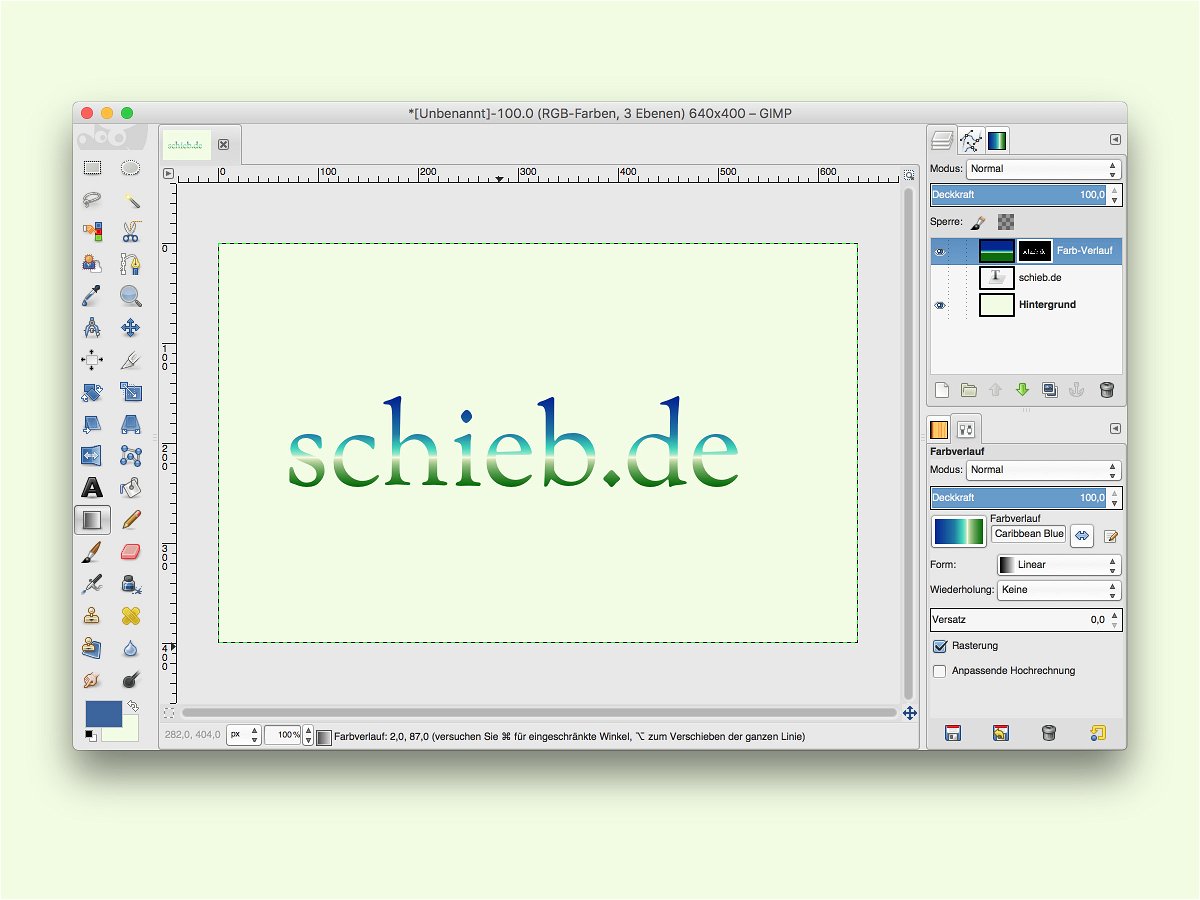
04.12.2016 | Software
Eine Karte mit dem eigenen Namen in schickem Design – das ist keine Kunst, sondern echtes Handwerk. So etwas lässt sich leicht erstellen, zum Beispiel mit der kostenlosen Bild-Bearbeitung GIMP (www.gimp.org).
- Zuerst wird ein neues Bild angelegt.
- Darin dann das Text-Werkzeug aktivieren.
- Jetzt auf der Zeichen-Fläche ein Text-Feld aufziehen.
- Nun den gewünschten Namen eingeben.
- Danach wird die Schrift vergrößert und bei Bedarf über die Schriften-Liste auch eine andere Schrift-Art ausgewählt.
- Nun die Ebene unsichtbar machen, indem in der Ebenen-Liste auf das Auge geklickt wird.
- Dann eine neue, transparente Ebene erzeugen, in der anschließend ein Farb-Verlauf erstellt wird.
- Nun mit der rechten Maustaste auf die Text-Ebene klicken und eine Auswahl aus dem Alpha-Kanal erstellen.
- Schließlich wird die Auswahl auf den Farb-Verlauf angewendet. Dazu mit der rechten Maustaste auf die zugehörige Ebene klicken und eine Ebenen-Maske hinzufügen.
- Im Dialog für die neue Maske dann noch den Eintrag Auswahl markieren.

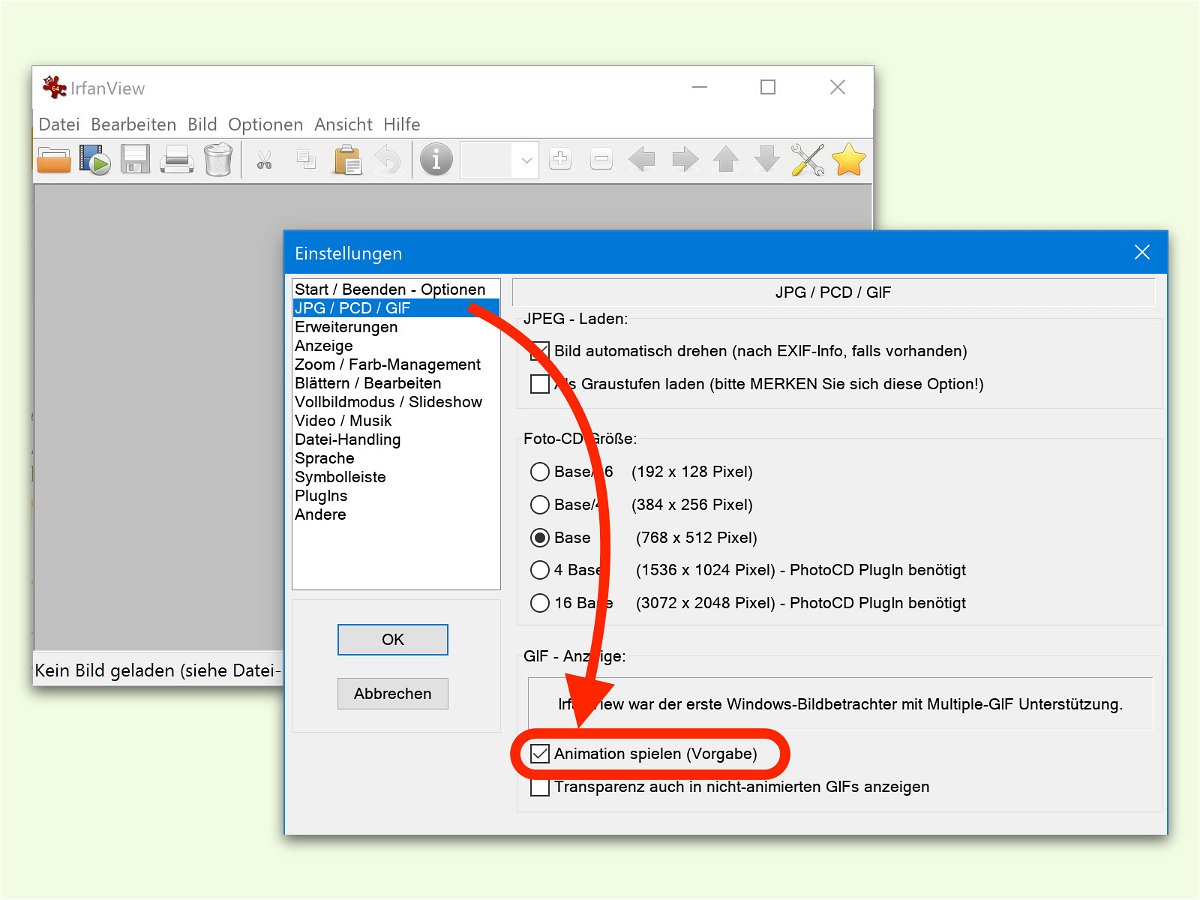
04.12.2016 | Windows
Wenn ein GIF-Bild, das eine Animation enthält, im kostenlosen Bild-Betrachter IrfanView geöffnet wird, startet automatisch die Wiedergabe der Animation. Das Problem: Solange die Animation läuft, sind Bearbeitungen nur eingeschränkt möglich.
Damit IrfanView animierte GIFs nicht mehr automatisch beim Öffnen wiedergibt, muss eine Einstellung geändert werden. Dazu geht man wie folgt vor:
- Zuerst IrfanView starten.
- Jetzt auf Optionen, Einstellungen Alternativ genügt auch ein Druck auf die [P]-Taste.
- In den Einstellungen nun auf der linken Seite den Eintrag JPG / PCD / GIF markieren.
- Rechts erscheint darauf unter anderem der Eintrag GIF – Anzeige.
- Hier den Haken bei der Option Animation spielen (Vorgabe) entfernen und mit Klick auf OK bestätigen, fertig.
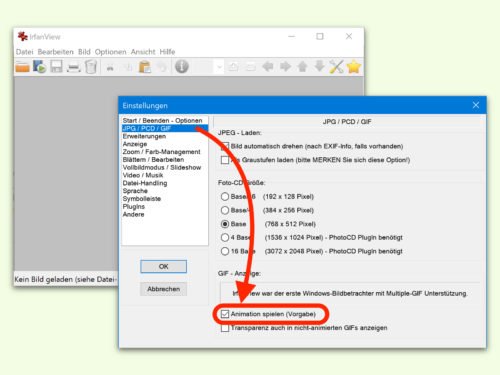
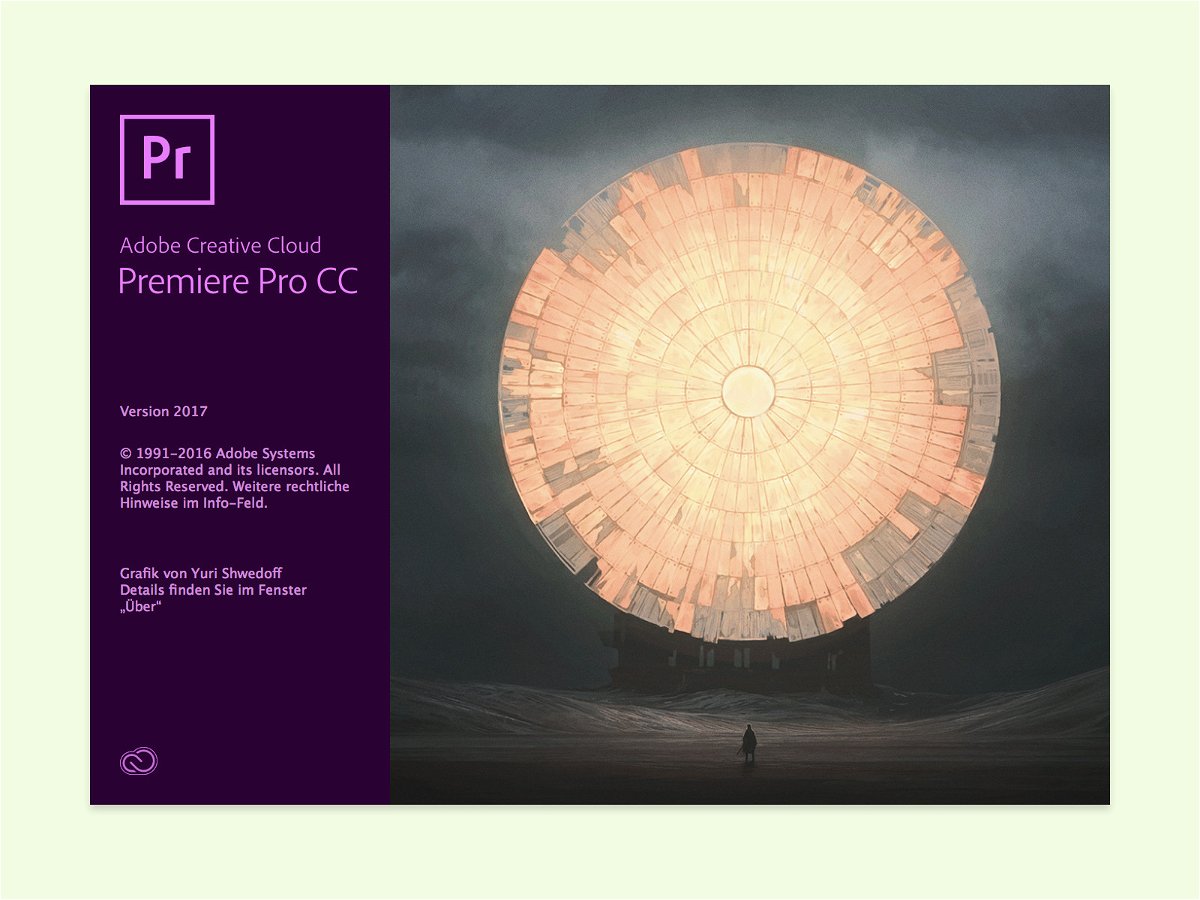
01.12.2016 | Tipps
Adobe-Programme wie Photoshop, Premiere Pro und weitere haben besondere Regler für Zahlen, wie zum Beispiel Angaben für die Breite, Höhe oder Anzeige-Dauer von Elementen. Diese besonderen Steuer-Elemente lassen sich viel schneller bedienen als normale.
Möchte man einen dieser Werte in einem Eigenschaften-Panel ändern, gibt es dazu zwei Möglichkeiten:
- Entweder man klickt auf den blau dargestellten Wert. Dann erscheint ein normales Text-Feld, in das der gewünschte Wert eingetippt und dann mit [Enter] übernommen wird.
- Viel einfacher geht es allerdings, wenn man den Maus-Zeiger auf dem blau angezeigten Wert platziert. Dann die Maustaste gedrückt halten und nach links oder rechts ziehen. So wird der Wert stufenlos erhöht oder verringert.
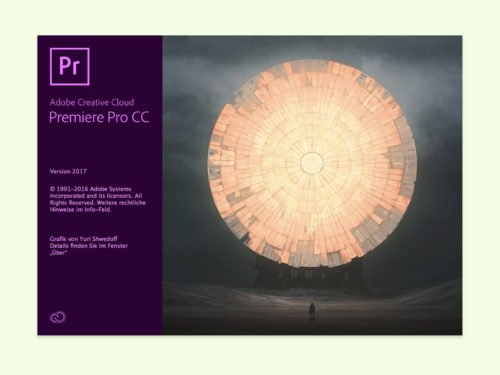

29.11.2016 | macOS
Im Internet sind vor allem zwei Bild-Formate gebräuchlich: JPG und PNG. Während bei JPG die Dateien durch Kompression an Qualität verlieren, werden die Bild-Daten beim PNG-Format verlustfrei gespeichert. Mit einem Trick lassen sich auch PNG-Bilder noch kleiner machen.
Dieser Trick greift immer dann, wenn in einem Bild keine transparenten Bereiche vorhanden sind. Denn diese Transparenz wird für jedes Pixel als separater Wert gespeichert – und das braucht Platz. Speichert man ein PNG-Bild daher ohne Alpha-Kanal, wird die Datei-Größe kleiner.
Um ein PNG-Bild ohne Transparenz zu speichern, genügt es beispielsweise im Vorschau-Programm von macOS, zuerst das Format PNG auszuwählen. Danach einfach den Haken entfernen, der mit Alpha beschriftet ist. Wie viel kleiner die Datei dadurch wird, ist sofort anhand der angezeigten Schätzung zu erkennen.

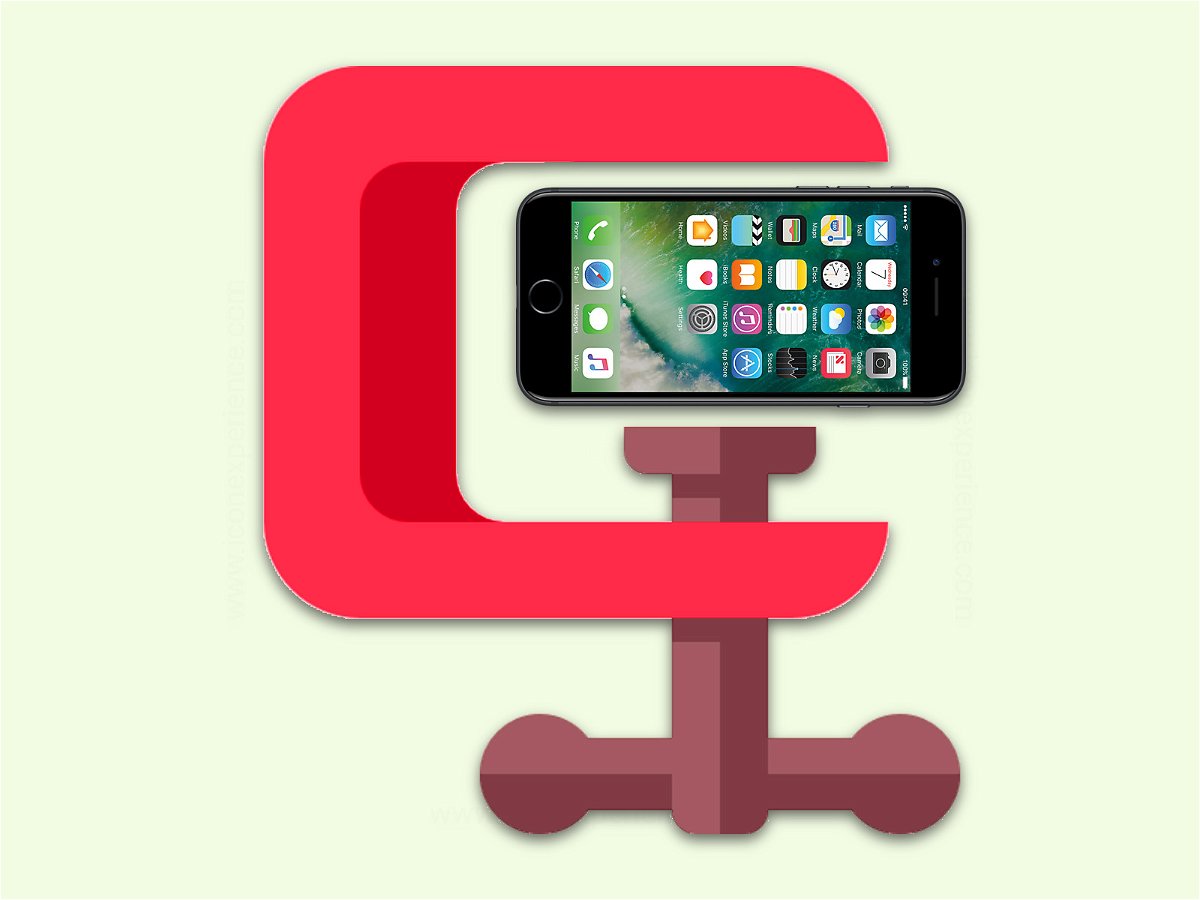
29.11.2016 | Mobility
Wenn es um mehr Platz zum Speichern von Inhalten geht, ist einem jeder Trick recht. Wir stellen einen Weg vor, wie sich auf einem iOS-Gerät mehr Platz schaffen lässt, ohne dass dazu Fotos, Videos oder gar Apps gelöscht werden müssen.
Dazu einfach in den App Store wechseln und den Download einer riesigen App starten, zum Beispiel ein großes kostenloses Spiel. Dabei spielt es keine Rolle, ob der Download größer ist als der verbleibende Platz auf dem Gerät. Nach Abschluss des Downloads kann die App wieder gelöscht werden und es bleibt mehr freier Speicher als vorher.
Der Grund: Für jede App verwaltet iOS einen Cache, in dem Bilder und weitere Daten abgelegt werden. Im Gegensatz zu Android kann dieser unsichtbare Speicher allerdings nicht manuell vom Nutzer bereinigt werden. Benötigt man aber Platz, etwa für eine große App, räumt das System auf – und schafft Platz.
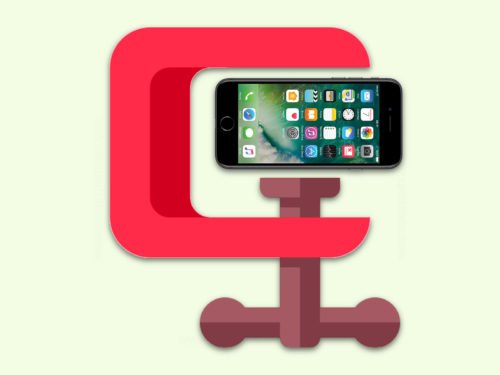
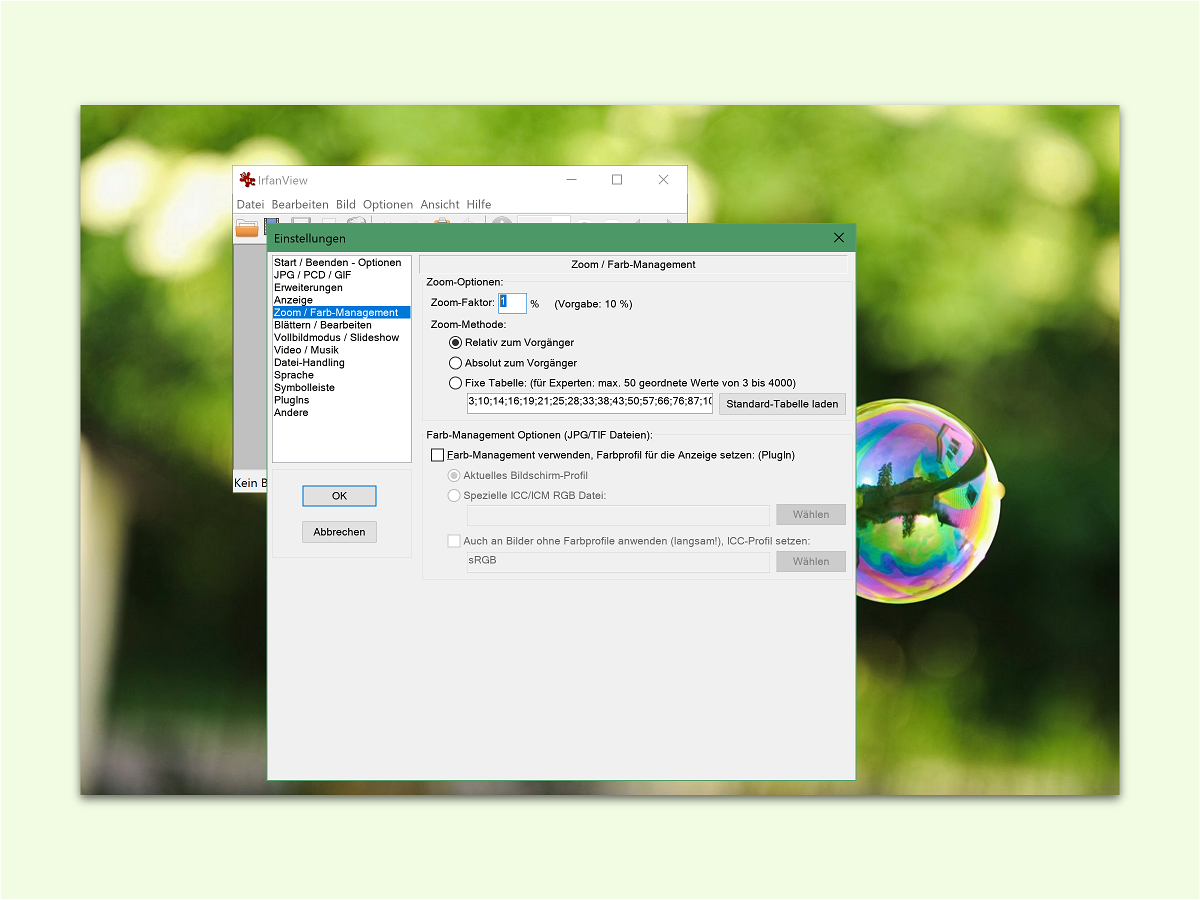
17.11.2016 | Software
Mit dem kostenlosen IrfanView lassen sich Bilder und Fotos aller Formate problemlos betrachten. Zum Anzeigen von Details ist die Zoom-Funktion besonders praktisch. Bei Bedarf kann der Zoom auch viel genauer eingestellt werden.
Denn IrfanView springt beim Drücken der [+]-Taste oder beim Klick auf das Lupen-Symbol mit dem Plus-Zeichen jeweils um 10% des Zooms: Von 100% auf 110%, dann auf 120% und so weiter.
Über die Einstellungen, die sich mit Optionen, Einstellungen… oder durch Druck auf [P] aufrufen lassen, und dort im Bereich Zoom / Farb-Management kann der Zoom-Faktor nach Belieben geändert werden, zum Beispiel auf 1%. Zum Schluss mit Klick auf OK bestätigen.
IrfanView steht unter www.irfanview.com zum kostenlosen Download bereit.
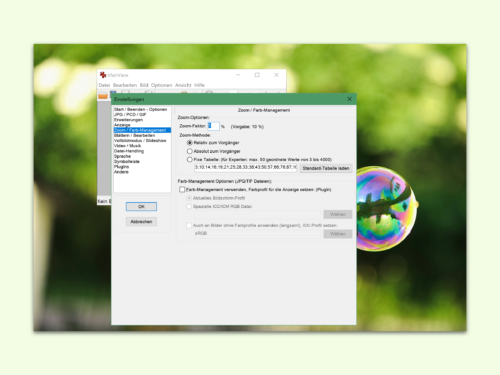
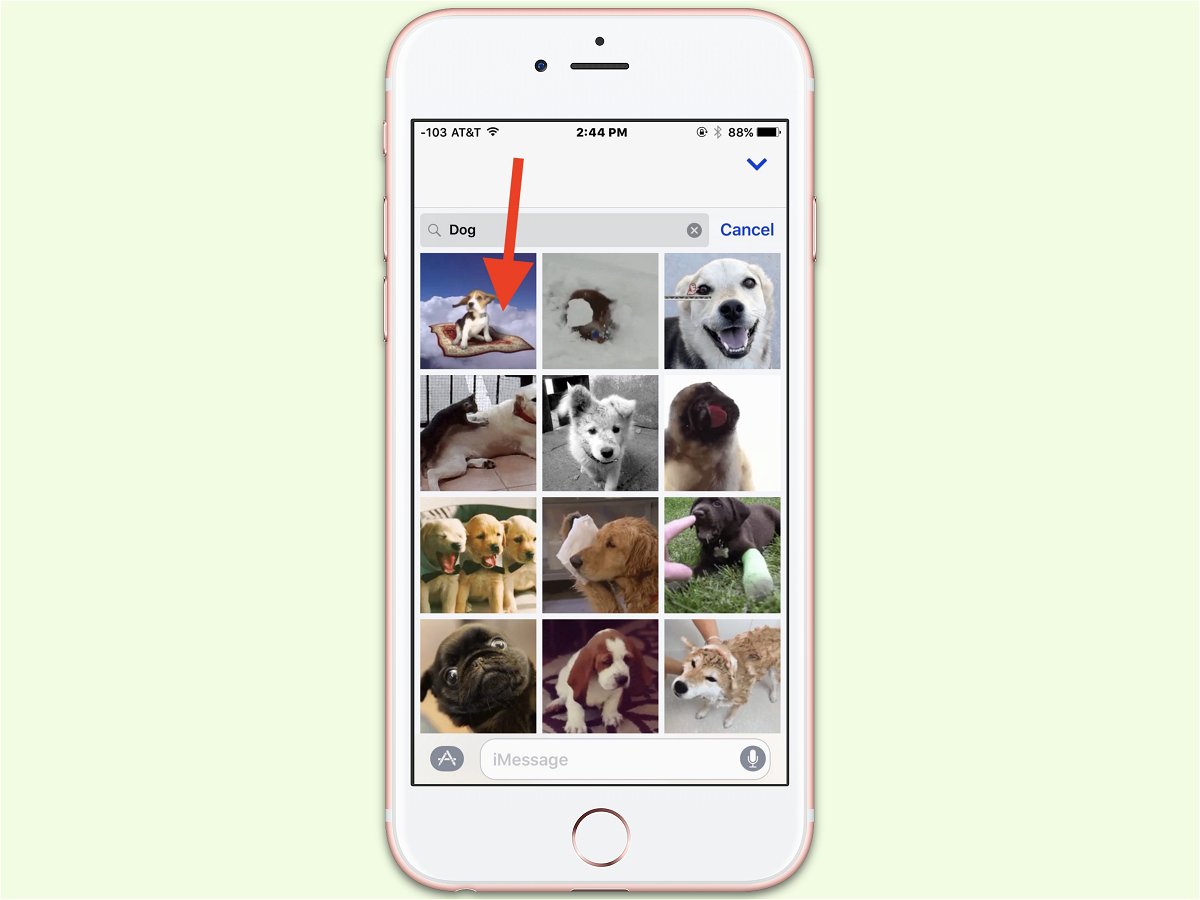
08.11.2016 | Tipps
Schräg, bunt und zappelig: Dafür sind animierte GIFs schon lange bekannt. Nun lassen sie sich auch in iMessage-Chats nutzen – thematisch passend zur Unterhaltung, versteht sich.
Um animierte GIFs über die Nachrichten-App von iOS zu versenden, wird die App zuerst geöffnet. Dann eine beliebige Unterhaltung aufrufen oder eine neue beginnen. Jetzt unten links neben dem Textfeld auf den Pfeil-Button klicken. Per Klick auf das Pinsel-A-Symbol erscheint eine Galerie.
Nun unten links in der Ecke auf das Icon mit den vier Punkten und dann auf das Symbol mit der Lupe tippen. Nun erscheint eine Suche, hier einfach einen Begriff eintippen, etwa Danke oder grinsen. Per Tipp auf eines der angezeigten Resultate wird das zugehörige animierte GIF-Bild direkt in die Nachricht übernommen.
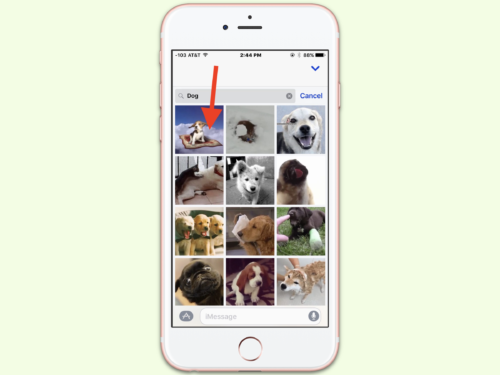

08.11.2016 | Tipps
Bei jeder neuen Version von Windows, macOS und auch bei vielen Linux-Distributionen gibt’s neue Hintergründe. Damit lässt sich der Desktop verschönern. Die Bilder können aber auch auf anderen Systemen eingesetzt werden. Hier die Standard-Wallpaper von Ubuntu 16.10 Yakkety Yak zum KOSTENLOSEN Download.
Nach dem Download des Bilder-Pakets wird dieses entpackt. Anschließend die gewünschten Bilder in den Ordner C:\Windows\Web\Wallpaper (Windows) oder /Library/Desktop Pictures (Mac) kopieren.
Danach stehen sie über die System-Funktion zum Ändern des Hintergrund-Bilds für den Monitor zur Auswahl bereit.
Jetzt downloaden: ubuntu-16-10-wallpaper.zip